word表格中画一条斜线,然斜线两边写上字,而且字也要是斜着的, 在word中,有一个图表。如何在这张表格中画一条对角线?但是在对角线两边写字,字应该是斜的?这个怎么操作?
 如下图所示:
如下图所示:
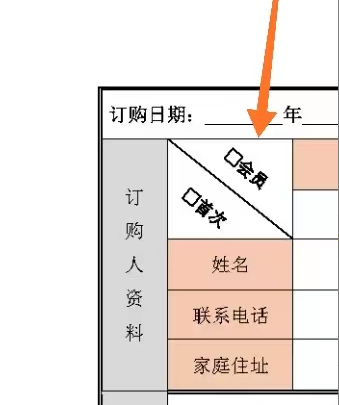 解决方案
解决方案
我们首先创建一个新的word表格,然后插入表格。
要求如下,就是在表格里画一条斜线,两边写字,这个字也是斜的。
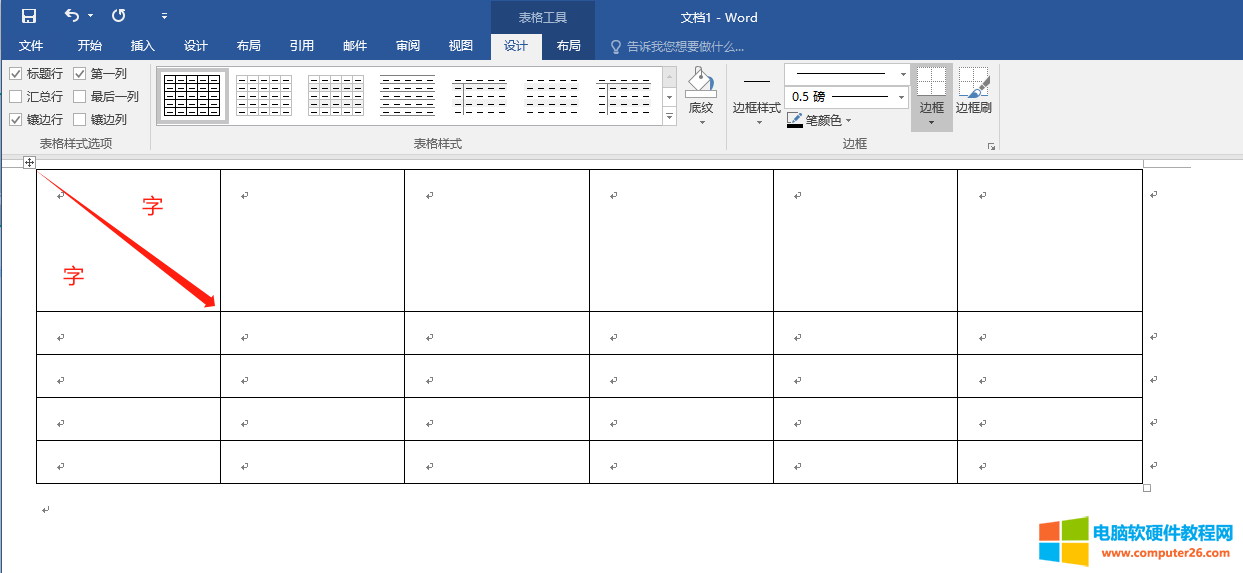 首先,我们解决表格中对角线的问题,选择需要对角线的表格。
首先,我们解决表格中对角线的问题,选择需要对角线的表格。
然后找到开始选项,然后在右下角找到边框设置。在边框设置中,可以直接找到斜下边框线和斜下边框线,按需选择。
如果你现在想在一个盒子里画两条对角线呢?如下图所示:
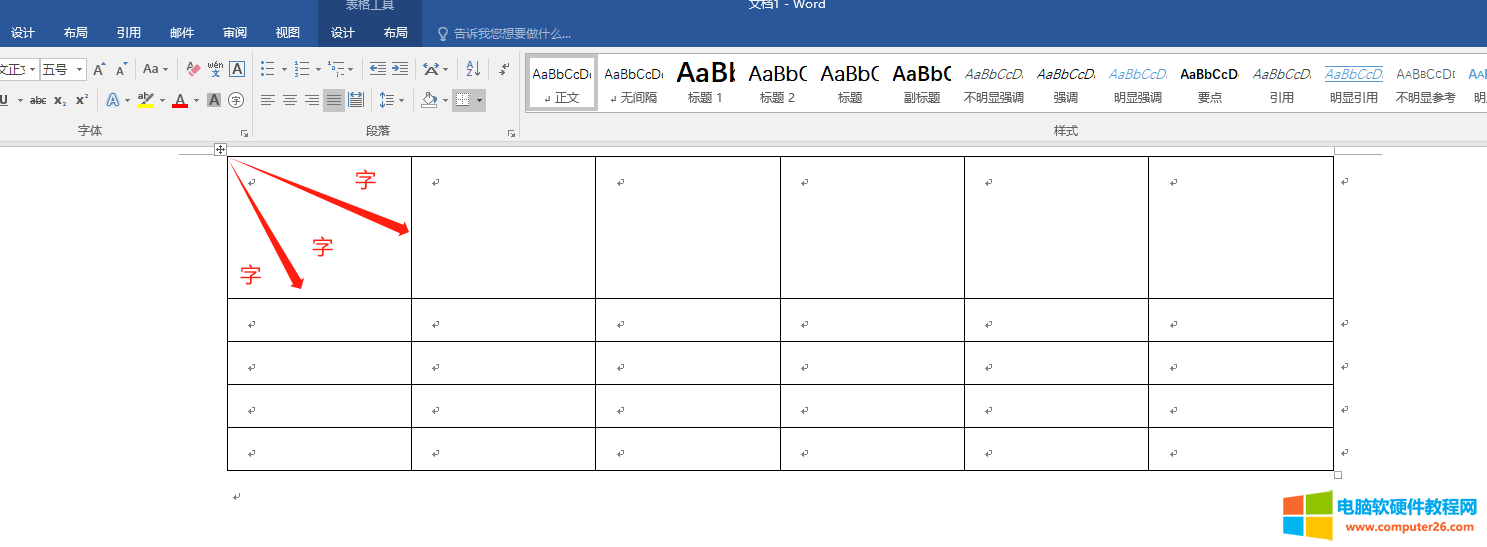 此时需要选择插入-形状-直线,如下图所示:
此时需要选择插入-形状-直线,如下图所示:
插入的对角线有个小问题,就是这条直线。当试图将它拉到正确的位置时,它总是拒绝倾听变化,总是跑来跑去。(可以在最后看视频)
很难把这条线拉到右边的对角线。
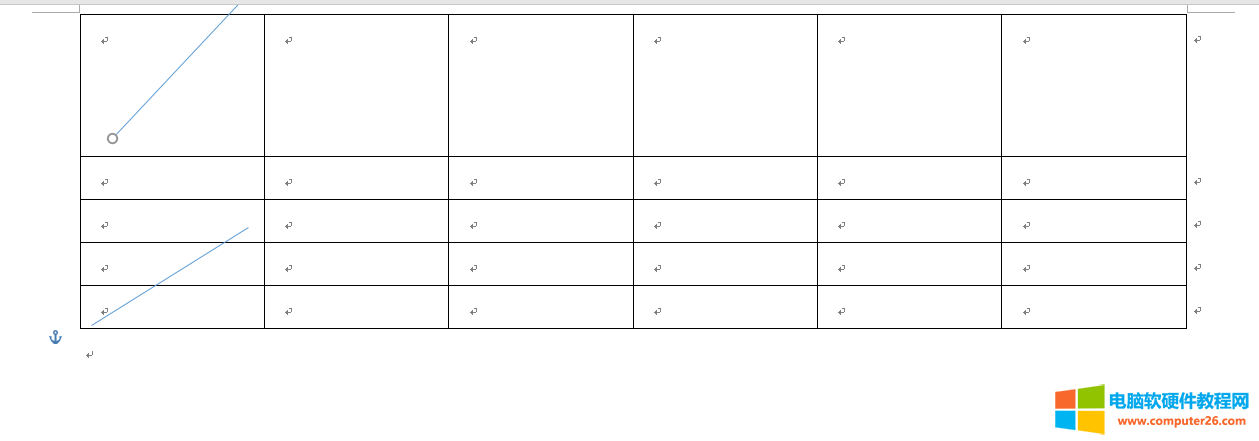 后来发现,在拉这条直线时,左边的头必须拉到一边,等待绿线出现,在将直线的左侧连接到这条绿线后,直线左侧的头是实心的。
后来发现,在拉这条直线时,左边的头必须拉到一边,等待绿线出现,在将直线的左侧连接到这条绿线后,直线左侧的头是实心的。
然后拉右边的线就可以拉到右下角的对角线了。
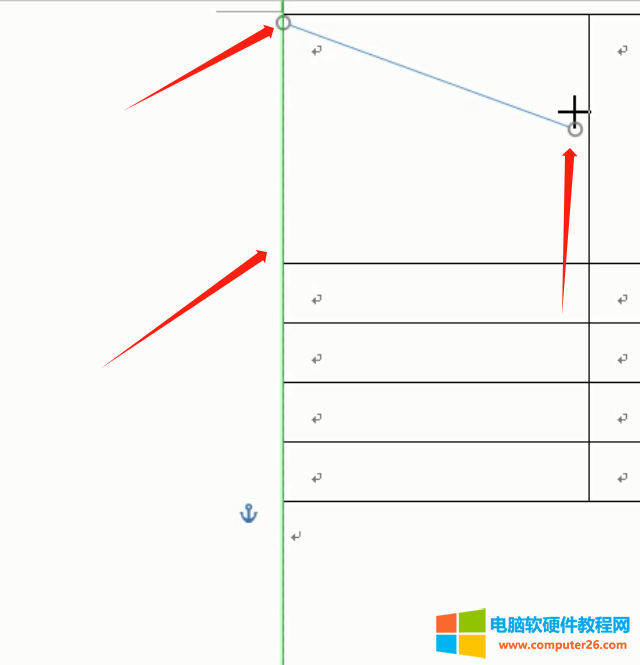 良好连接的效果如下图所示:
良好连接的效果如下图所示:
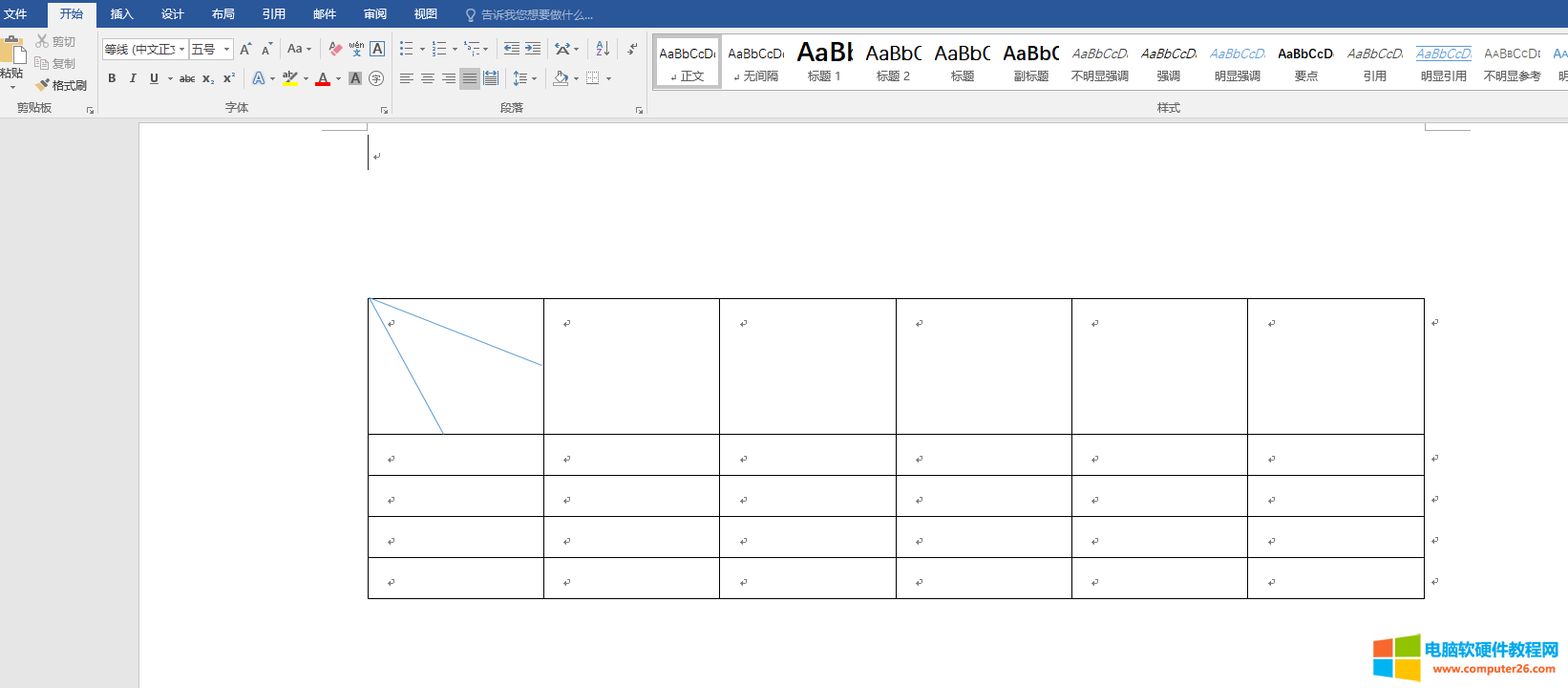 现在线条的颜色为蓝色。选择直线,然后选择轮廓,颜色为黑色。
现在线条的颜色为蓝色。选择直线,然后选择轮廓,颜色为黑色。
黑色已经改好了,但此时发现左上角的对角线连接不到位,有缝隙。这时候应该怎么做?
 此时,我们选择了未连接好的直线。
此时,我们选择了未连接好的直线。
选择一条直线,然后将鼠标放在直线左上角的小圆上。你可以看到鼠标变成了两个箭头。
这时点击鼠标左键,可以看到鼠标变成了十字形状。这时,可以将这条直线拖动到适当的位置。
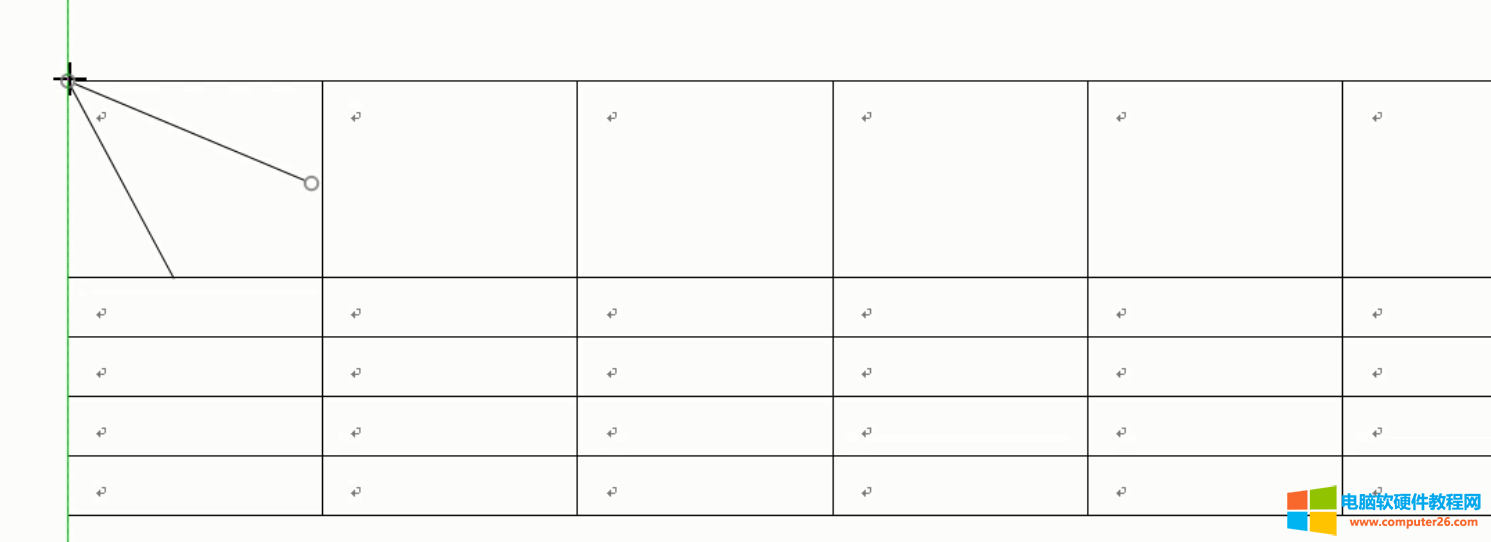 根据自己的需要调整两条对角线的位置。
根据自己的需要调整两条对角线的位置。
对角线画出来了,里面的字怎么写?
如果我们的单词直接输入到word中,我们可以看到单词是横向的,因此很难调整单词的方向,但我们可以使用文本框进行编辑。
 删除所有文字,然后插入文字以找到文本框。
删除所有文字,然后插入文字以找到文本框。
然后在文本框中,选择简单文本框。
此时,顶部会添加一个简单的文本框。
我们在文本框中输入单词member。
此时,您需要将成员文本框、布局选项和选择符号放在文本上方。
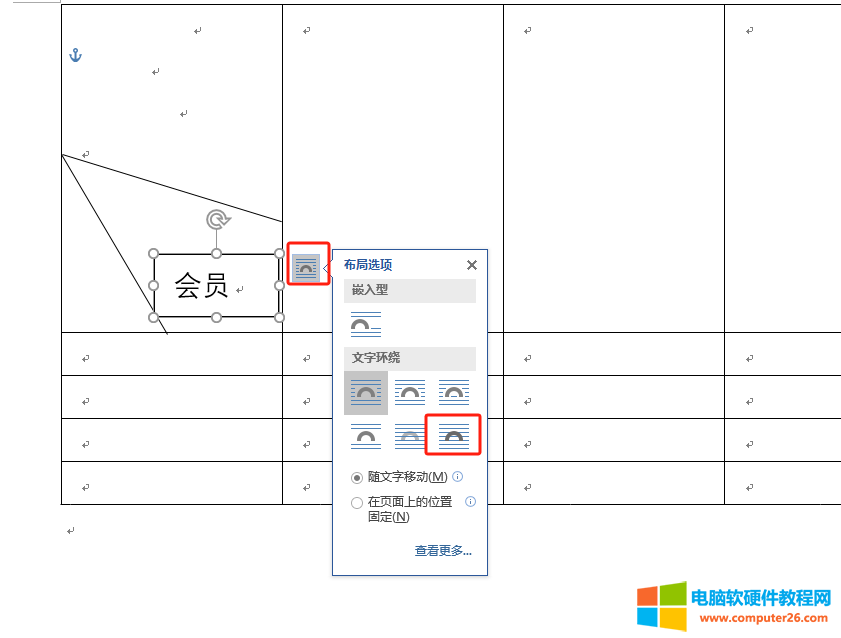 这时,又出现了一个问题。您可以看到“成员”文本框。如果太大,就会被斜线挡住。您需要右键单击成员文本框,找到大纲,然后选择无大纲。
这时,又出现了一个问题。您可以看到“成员”文本框。如果太大,就会被斜线挡住。您需要右键单击成员文本框,找到大纲,然后选择无大纲。
选择“无轮廓”后,您可以看到该成员没有边框轮廓,但该成员后面仍有一个白色背景,该背景仍会阻挡一些对角线。
此外,右键单击成员文本框,填充它,然后选择无填充颜色。此时,您可以看到成员文本框中没有背景块和对角线。
只需将成员文本框移至右侧。
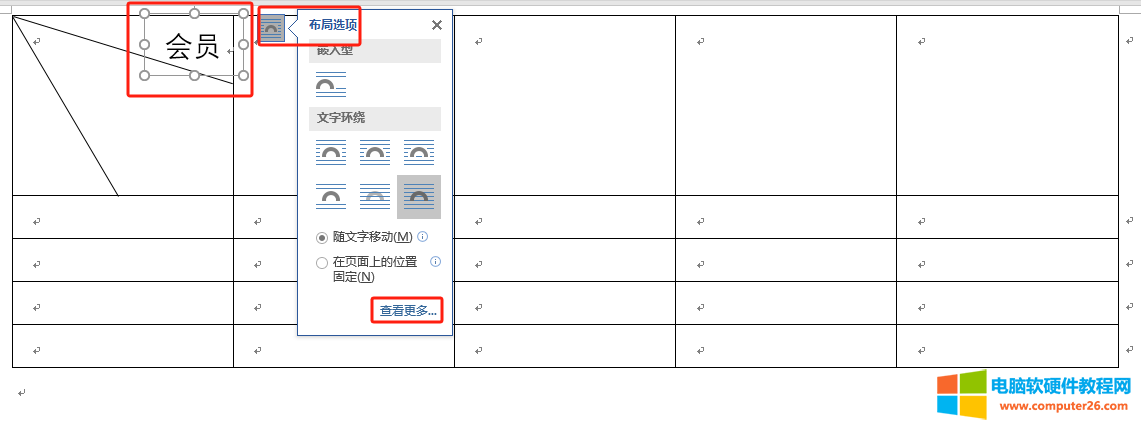 此时,您可以看到成员文本框,它仍然是水平的,那么如何才能使成员文本框中的文字倾斜呢?此时,选择成员文本,选择布局选项,找到大小选项,然后找到并找到旋转,在这里可以调整文本的角度。
此时,您可以看到成员文本框,它仍然是水平的,那么如何才能使成员文本框中的文字倾斜呢?此时,选择成员文本,选择布局选项,找到大小选项,然后找到并找到旋转,在这里可以调整文本的角度。
你也可以通过。选择会员文本文员后,上面会显示一个旋转图标。点击此图标后,您可以根据自己的需要调整方向。选中后,您可以在圆圈中上下左右拖拽。
这时,你可以看到成员在它上面不是水平的,而是像对角线一样倾斜在它上面。
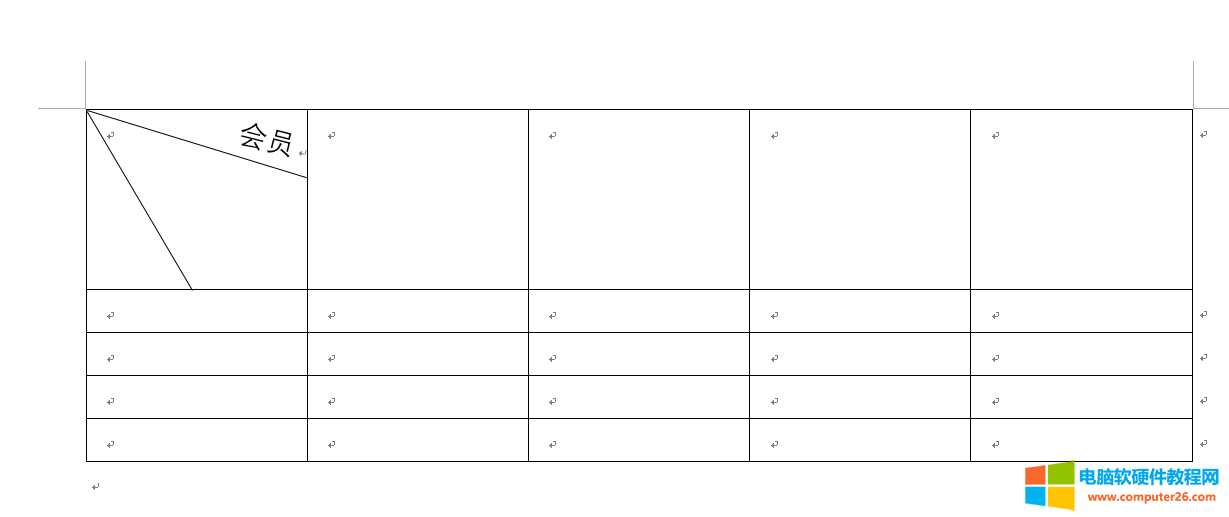 然后,根据自己的需要调整其他字符的旋转方向。
然后,根据自己的需要调整其他字符的旋转方向。
如果是斜线,斜着调试文本更方便。
选项前面有两个选择窗口。如何添加它们?选择成员文本框,然后单击成员文本前面的插入-符号-空心正方形。
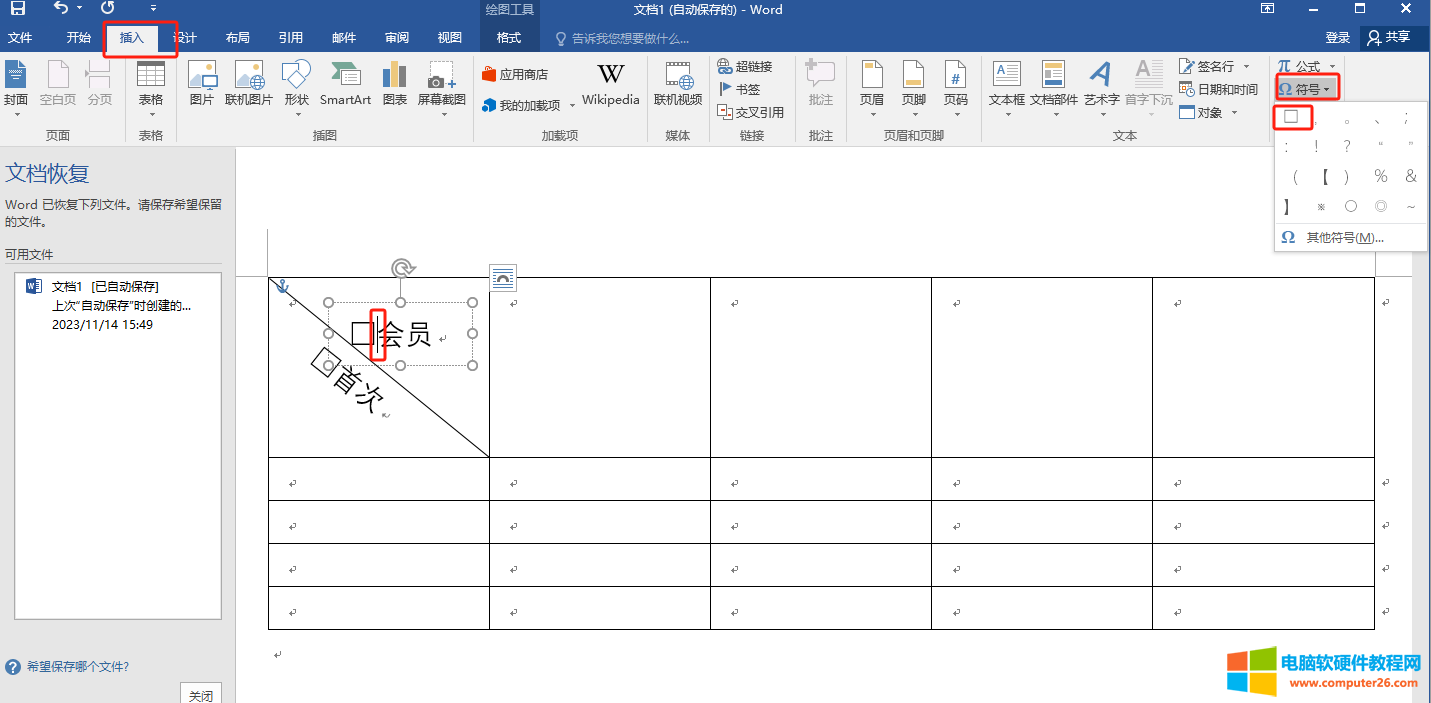 最后的结果是老铁们想要达到的。
最后的结果是老铁们想要达到的。
如何设置选择框?
如果您想第一时间选中成员前面的复选框,您可以按如下方式进行设置。
在word中查找该文件。
然后,单击选项。
找到自定义功能区开发工具。
将开发工具,选中前面的框并单击确定。
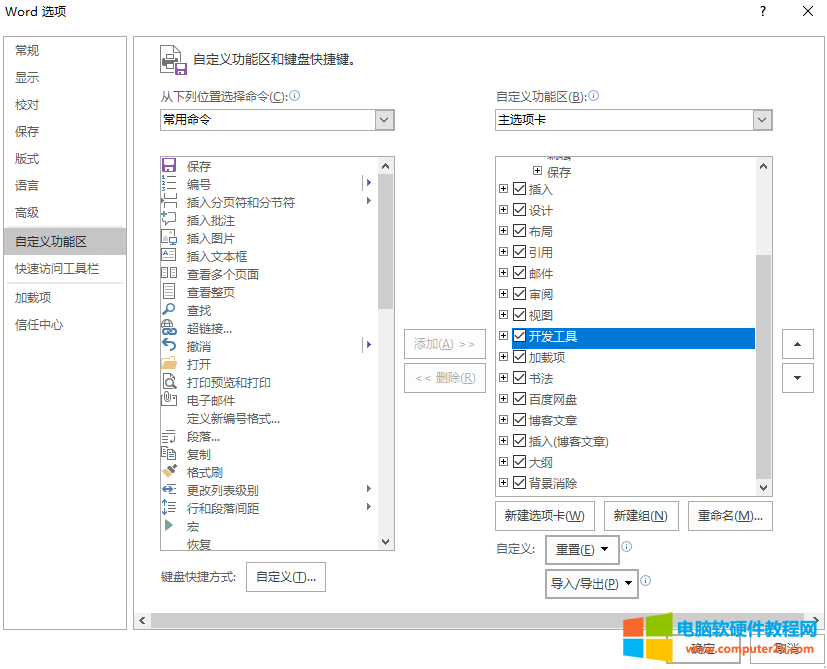 ,然后找到成员文本框。将光标放在成员文本前的成员文本框中。
,然后找到成员文本框。将光标放在成员文本前的成员文本框中。
在开发工具-查找-复选框控件中。
单击复选框控件后,可以看到成员前面有一个额外的框。
第一次,按照正文前面的操作。
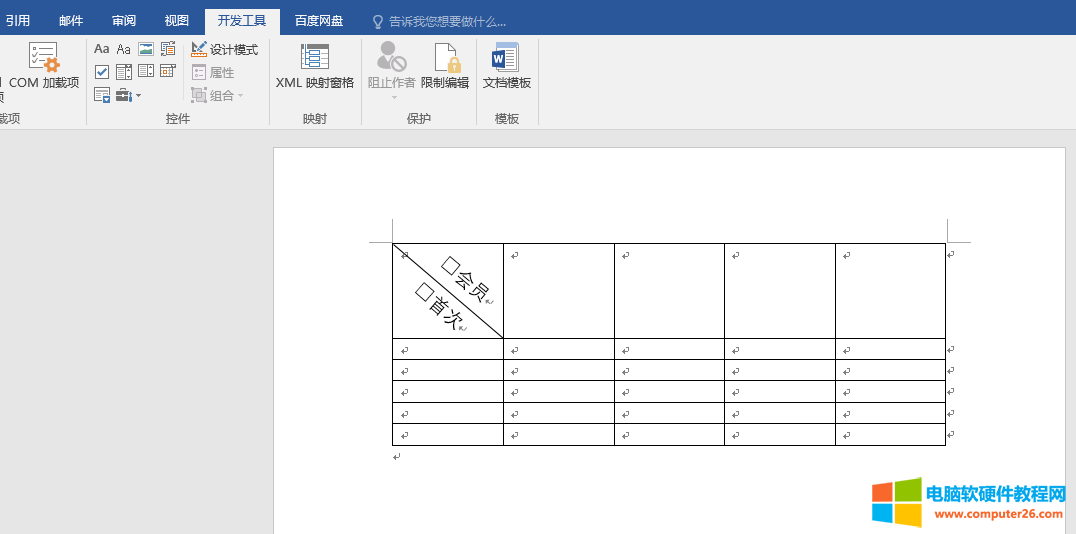 设置完成后,可以选择上一个框。
设置完成后,可以选择上一个框。
word表格中画一条斜线,然斜线两边写上字,而且字也要是斜着的,以上就是本文为您收集整理的word表格中画一条斜线,然斜线两边写上字,而且字也要是斜着的最新内容,希望能帮到您!更多相关内容欢迎关注。








